Seu Microsoft PC com Windows 11 ou Windows 10 não consegue encontrar redes Wi-Fi próximas? Vários itens podem causar esse problema, sendo um adaptador de rede com defeito o mais sério. Você pode tentar resolver o problema ajustando algumas opções aqui e ali no seu computador. Mostraremos como fazer isso.
Quando o seu computador não consegue encontrar redes sem fio próximas, as possíveis causas são que você ativou o modo avião do Windows, o recurso Wi-Fi está desativado, as configurações de rede do seu PC estão incorretas e muito mais.

Desative o modo avião para corrigir nenhuma rede WiFi encontrada
O modo avião do Windows 11 e 10 permite desligar as comunicações sem fio no seu PC. Isso também desativa o Wi-Fi, fazendo com que seu PC não encontre redes sem fio ao seu redor.
Nesse caso, desligue o modo avião da sua máquina e o problema será resolvido.
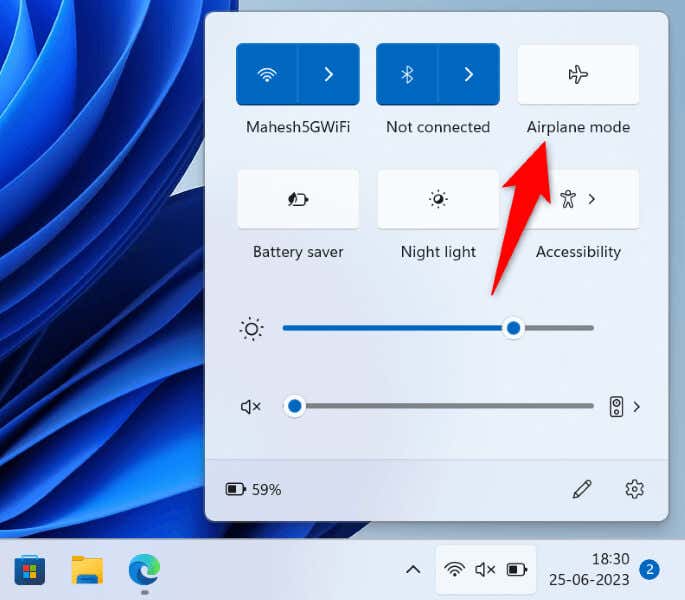
Ative o Wi-Fi no seu PC com Windows 11/10
Se o seu PC não conseguir encontrar redes Wi-Fi mesmo depois de desativar o modo avião, certifique-se de que a opção Wi-Fi do seu PC esteja ativada. Afinal, é com esse recurso que seu PC encontra e se conecta a redes sem fio próximas.
No Windows 11
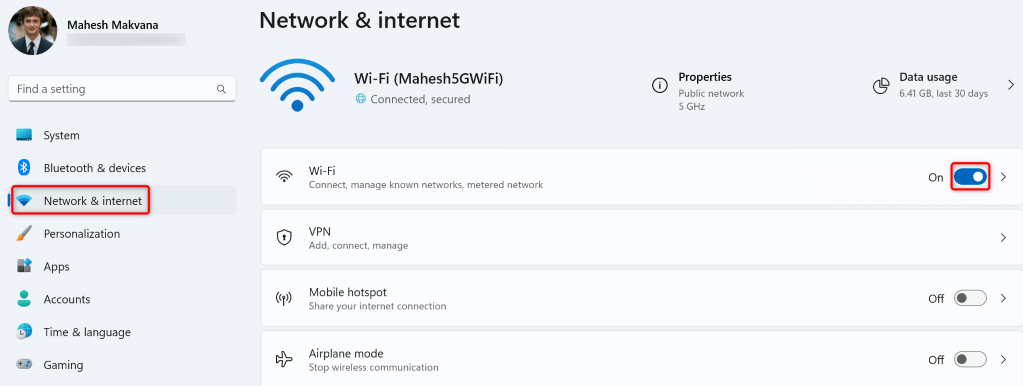
No Windows 10
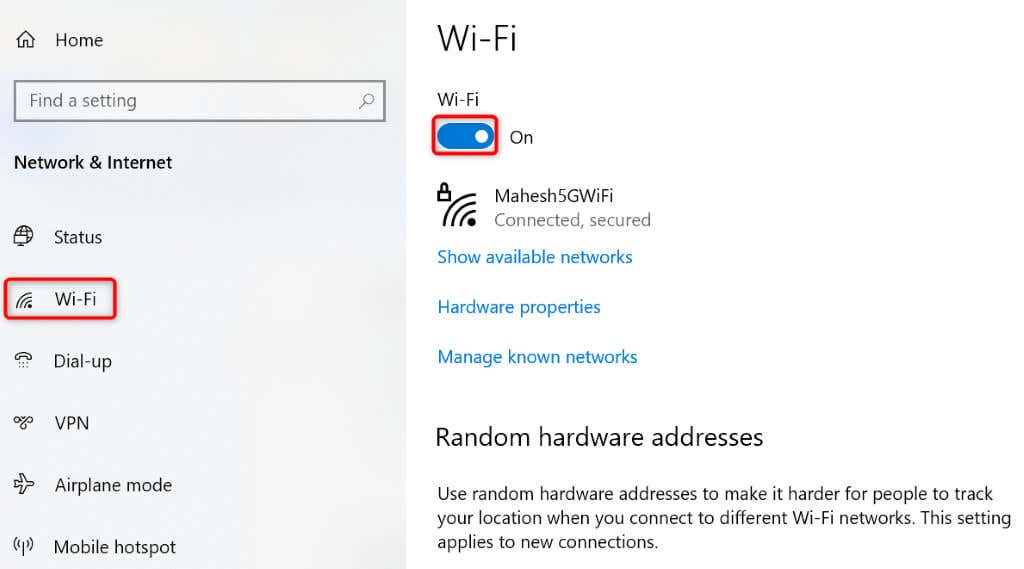
Ative o adaptador de rede Wi-Fi do seu PC
O Windows permite que você desative vários adaptadores de rede do seu PC. É possível que você ou outra pessoa tenha desativado seu adaptador de rede sem fio, fazendo com que seu PC não encontre redes Wi-Fi próximas.
Nesse caso, ative o adaptador de rede no menu de configurações do PC e o problema será resolvido..
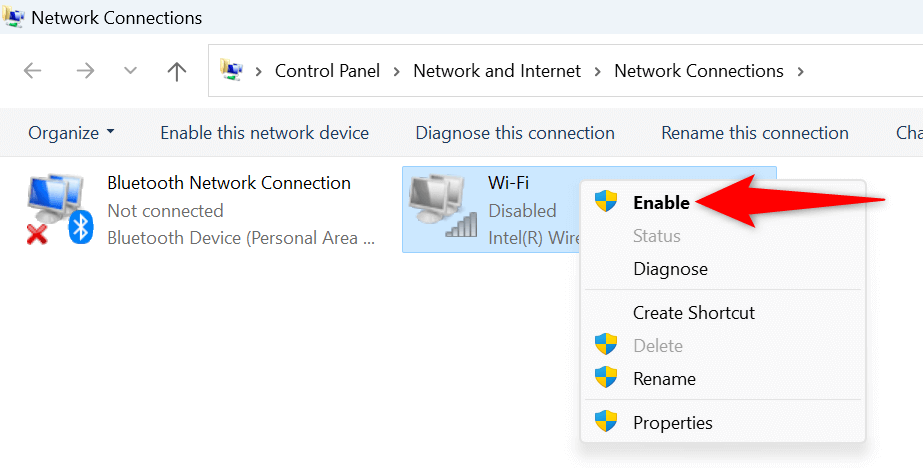
Usar a rede do Windows Solucionador de problemas do adaptador
O Windows inclui um solucionador de problemas de adaptador de rede que você pode usar para encontre e corrija problemas com seus adaptadores. Esta ferramenta funciona sozinha e detecta e corrige muitos problemas com seus adaptadores.
No Windows 11
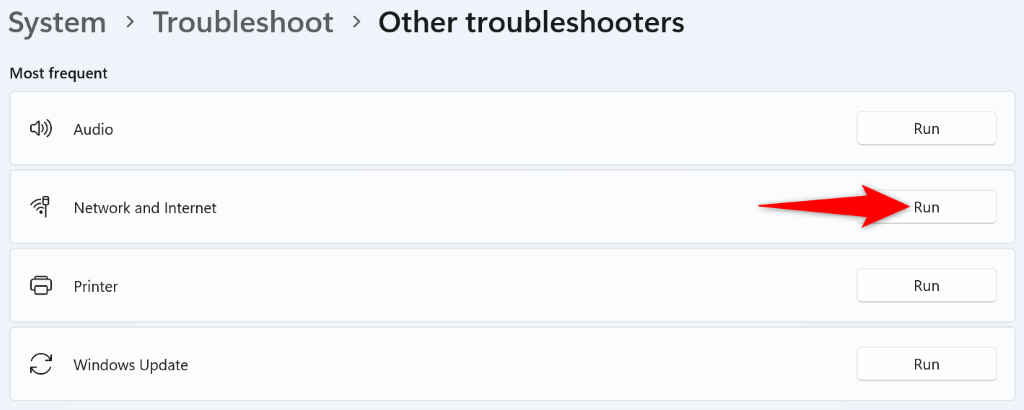
No Windows 10
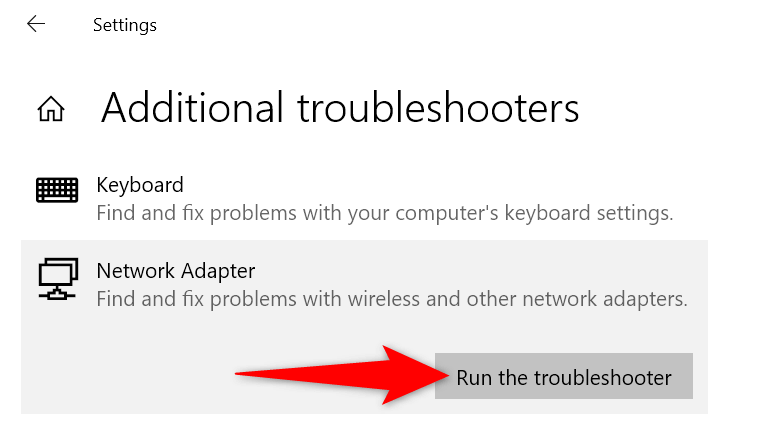
Reverta os drivers do adaptador de rede
Se o seu problema de nenhuma rede Wi-Fi encontrada tiver sido iniciado depois que o Windows instalou uma atualização para os drivers do adaptador de rede, essa atualização pode estar com defeito. Essas atualizações quebradas geralmente causam muitos problemas, e uma maneira de resolvê-los é reverter as atualizações.
Você pode desinstalar essa atualização do seu PC, o que resolverá o problema.
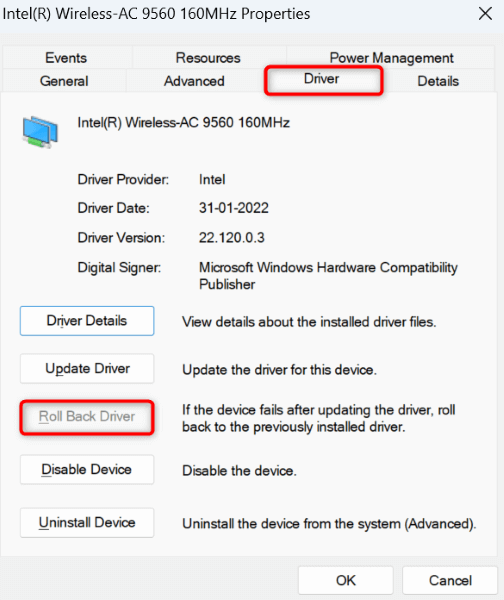
Atualizar Wi-Fi desatualizado Drivers do adaptador Fi
Um motivo pelo qual seu PC não consegue encontrar redes Wi-Fi próximas é que os drivers do adaptador de rede estão desatualizados. Drivers e aplicativos antigos costumam causar muitos problemas com seus dispositivos, levando a diversas mensagens de erro.
Uma maneira de corrigir seu problema é traga os drivers do seu adaptador para a versão mais recente.

Desinstale e reinstale os drivers do adaptador de rede
Se você ainda não consegue encontrar e conectar-se às suas redes sem fio, os drivers do seu adaptador de rede podem estar com defeito. Esses drivers podem estar atualizados, mas ainda com defeito, fazendo com que seu PC não encontre redes próximas.
Nesse caso, remova os drivers instalados e deixe o Windows instalar automaticamente os novos drivers para você. Isso deve resolver seu problema.
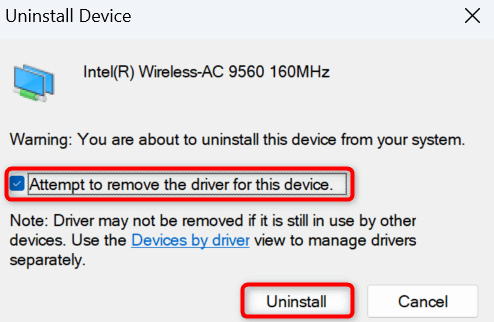
Redefinir as configurações de rede do Windows
As configurações de rede do Windows definem como o seu PC faz diversas conexões de rede. Sua máquina não mostra redes Wi-Fi próximas indica que algo está errado com suas configurações de rede.
Nesse caso, você pode apague suas configurações de rede personalizadas e trazer essas configurações para o padrão para corrigir o problema.
No Windows 11
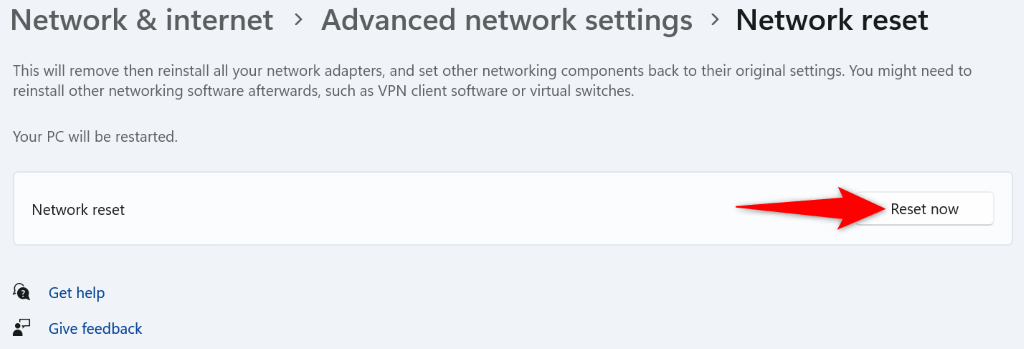
No Windows 10
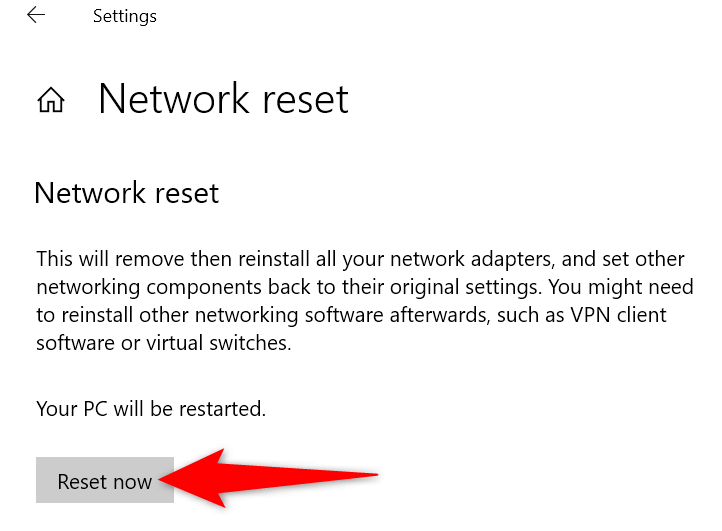
Faça seu PC com Windows encontrar redes Wi-Fi próximas
O Windows não consegue encontrar redes sem fio próximas é um sinal de que algo está errado com seu adaptador de rede. Você pode usar os métodos descritos acima para corrigir os drivers do seu adaptador, as configurações de rede do seu PC e outros itens para possivelmente corrigir o seu problema.
Depois de fazer isso, seu PC será capaz de encontrar e se conectar às redes Wi-Fi escolhidas, permitindo que você acesse a Internet.
.